老司機(jī)教你電腦怎么設(shè)置定時(shí)關(guān)機(jī),IT技術(shù)
導(dǎo)讀:IT技術(shù)IT技術(shù) 我們晚上在下載一些比較大的文件時(shí),不想熬夜看著,但是又不能中斷下載怎么辦呢?可以設(shè)置定時(shí)關(guān)機(jī)呀,預(yù)算好什么時(shí)候下載結(jié)束,然后設(shè)置定時(shí)關(guān)機(jī)自己就直接睡覺去咯,這thinkpad電腦技術(shù)熱線騰訊電腦技術(shù)高手部落。
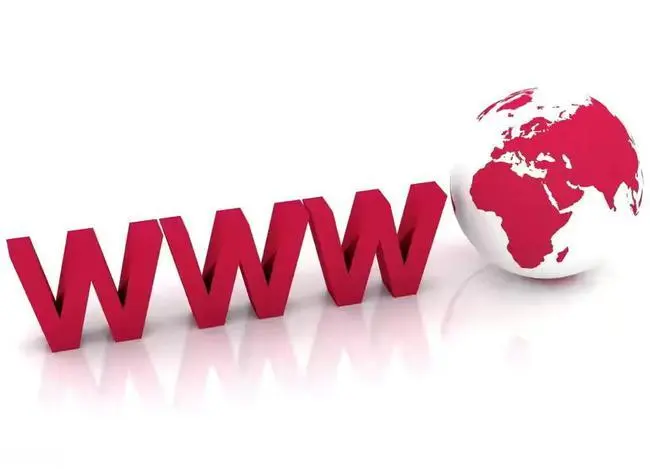
我們晚上在下載一些比較大的文件時(shí),不想熬夜看著,但是又不能中斷下載怎么辦呢?可以設(shè)置定時(shí)關(guān)機(jī)呀,預(yù)算好什么時(shí)候下載結(jié)束,然后設(shè)置定時(shí)關(guān)機(jī)自己就直接睡覺去咯,這么好的方法快來學(xué)習(xí)一下吧
隨著科技的進(jìn)步,電腦已走進(jìn)了千家萬戶,每天使用電腦后把電腦關(guān)機(jī)也已經(jīng)習(xí)以為常。如果我們可以設(shè)置電腦可以定時(shí)關(guān)機(jī),不是每天可以跳過關(guān)機(jī)這一步直接下班啦?想想就開心,我也趕緊設(shè)置一下定時(shí)關(guān)機(jī)
1、點(diǎn)擊電腦屏幕左下角的開始按鈕,在所有程序里依次選擇選擇附件---系統(tǒng)工具,然后單擊打開任務(wù)計(jì)劃程序。
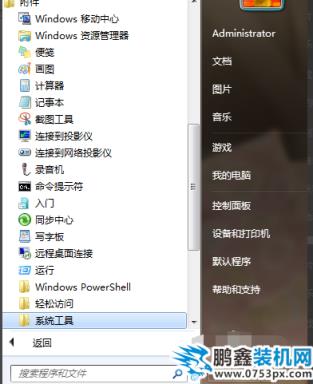
設(shè)置電腦每天定時(shí)關(guān)機(jī)電腦圖解1
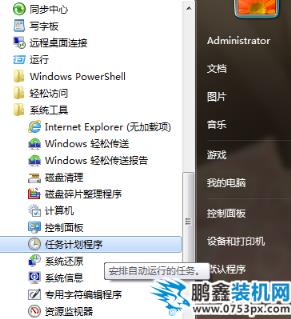
設(shè)置電腦定時(shí)關(guān)機(jī)電腦圖解2
2、點(diǎn)擊打開任務(wù)計(jì)劃程序后,在最右邊的操作框里選擇創(chuàng)建基本任務(wù),然后在創(chuàng)建基本任務(wù)對話框的名稱一欄網(wǎng)站建設(shè)多少錢里填寫“定時(shí)關(guān)機(jī)”,然后點(diǎn)擊下一步。

定時(shí)關(guān)機(jī)電腦圖解3
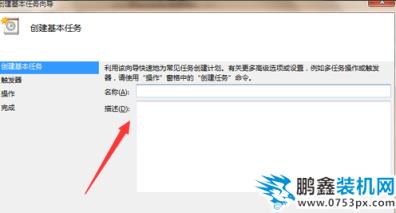
定時(shí)關(guān)機(jī)電腦圖解4
3、在寫完名稱點(diǎn)擊下一步后,會出現(xiàn)任務(wù)觸發(fā)器對話框,你可以根據(jù)自己的需要選擇定時(shí)關(guān)機(jī)的開始時(shí)間。舉例來說如果選擇每天,即每天都要定時(shí)關(guān)機(jī);選擇每周,即每周某一天或幾天會定時(shí)關(guān)機(jī),以此類推。選擇好了點(diǎn)擊下一步。這里小編選擇每天。
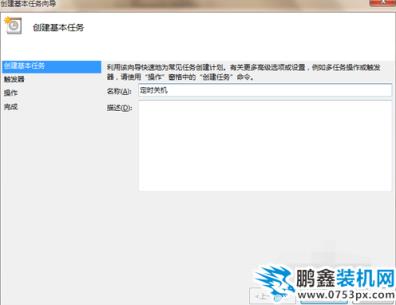
設(shè)置電腦定時(shí)關(guān)機(jī)電腦圖解5
4、接下來會出現(xiàn)每日的對話框,你可以輸入你想定時(shí)關(guān)機(jī)的時(shí)間以及每隔幾天定時(shí)關(guān)機(jī)。注意開始時(shí)間就是現(xiàn)在設(shè)置的時(shí)間,不用更改。
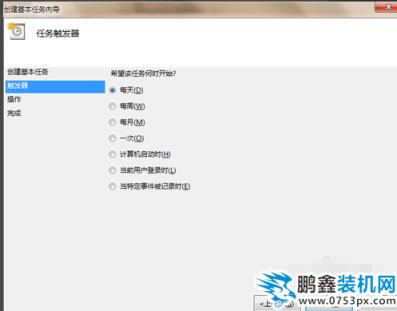
設(shè)置電腦每天定時(shí)關(guān)機(jī)電腦圖解6
5、輸完時(shí)間點(diǎn)擊下一步,會出現(xiàn)啟動程序?qū)υ捒颍枰獮g覽找出或直接輸入 C:\Windows\System32\shutdown.exe 這個程序。在添加參數(shù)后面的框中輸入 -s (即關(guān)機(jī)命令)
關(guān)鍵詞標(biāo)簽: 教你 IT技術(shù) 定時(shí)關(guān)機(jī)
聲明: 本文由我的SEOUC技術(shù)文章主頁發(fā)布于:2023-06-27 ,文章老司機(jī)教你電腦怎么設(shè)置定時(shí)關(guān)機(jī),IT技術(shù)主要講述教你,定時(shí)關(guān)機(jī),IT技術(shù)網(wǎng)站建設(shè)源碼以及服務(wù)器配置搭建相關(guān)技術(shù)文章。轉(zhuǎn)載請保留鏈接: http://www.bifwcx.com/article/it_21076.html
為你推薦與老司機(jī)教你電腦怎么設(shè)置定時(shí)關(guān)機(jī),IT技術(shù)相關(guān)的文章
-

Win10如何關(guān)閉索引服務(wù)提升系統(tǒng)運(yùn)行速度
(122)人喜歡 2023-07-05 -

Windows 10更新之后導(dǎo)致UWP應(yīng)用無法聯(lián)網(wǎng)的解
(186)人喜歡 2023-07-05 -

隱藏隱私文件技巧:教你如何將文件隱藏
(156)人喜歡 2023-07-05 -

win7系統(tǒng)沒有激活怎么辦?小馬激活工具使
(204)人喜歡 2023-07-05 -

steam錯誤代碼105,教您steam錯誤代碼105怎么
(135)人喜歡 2023-07-05 -

如何禁用OneDrive與Windows10的集成 Win10徹底
(233)人喜歡 2023-07-05











